xp和win7共享文件设置,xp和win7设置共享
发布时间:2016-10-25 14:52:11 浏览数:
今天要跟大家分享的是xp和win7共享文件设置。当WindowsXP系统要访问Windows7系统共享的文件夹时,会出现无法访问的问题,但是有些文件虽然能看到目录下共享的文件,要是一旦进入目录就会提示没有访问权限,这样的提示。且看以下的解决方法。
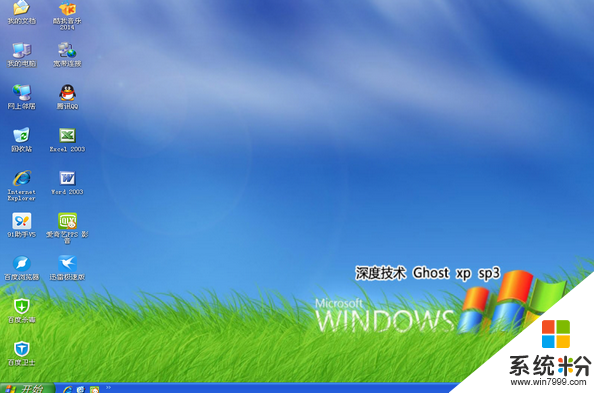
电脑系统下载推荐:雨林木风xp系统下载
xp和win7设置共享:
右键点击桌面上的网络选择“属性”进入“网络和共享中心”进行设置,将Windows的防火墙关闭。这样做的话只是暂时的不安全,把文件共享完以后在开启防火墙。
关闭了Windows防火墙后,返回防火墙设置界面左边的“高级共享设置”,对“入站规则”和“出站规则”进行修改。在这两个规则中,分别找到“文件和打印机共享”选项,并且将其全部选项设定成“允许连接”。
第一步选择要共享的文件夹,单击右键选择“属性”,在“共享”的选项卡里选择“高级共享”,并且将“共享此文件夹”前的钩打上,随后在“权限”中依次点击“添加”—“高级”—“立即查找”。然后在查找的结果中选择“Everyone”以及“Guest”并确认即可。
通过以上步骤基本可以解决XP无法访问Windows7的共享文件夹的问题,当然也不排除通过以上方法依然出现访问异常。在此建议暂时关闭杀毒软件或者第三方的网络防火墙。还有其他的电脑程序或者工具使用问题,还是完成电脑操作系统下载后不知道怎么安装的话,都可以上系统粉查找解决的方法。